Ремонт зарядного устройства macbook pro своими руками
Добавил пользователь Алексей Ф. Обновлено: 02.09.2024
Имеем:
1. зарядное устройство 60W с оторванным под самый корень разъемом MagSafe L-типа
2. отказ сервисного центра в его замене по причине истекшей гарантии (Apple обещала менять эти адаптеры на новые даже по истечении гарантийного срока)
После получаса тщетных попыток разобрать этот несчастный разъем не деструктивными методами вооружаемся бормашинкой с отрезным кругом и делаем пропил по периметру разъема для его разделения на две половинки и выработки возможного алгоритма его неразрушающей разборки и ремонта.
Сразу оговорюсь, что к этому моменту уже был снят прямоугольный магнитный ободок, окружающий контакты разъема. В дальнейшем был сделан вывод, что это является первым из необходимых шагов в разборке.
10 минут аккуратной работы бормашинкой и у нас в руках лежит распиленный пополам разъем, демонстрирующий нам свою конструкцию.
Итак, алгоритм:
Фиксируем разъем в маленьких тисочках или каким-либо другим надежным способом.
Пассатижами зажимаем магнит и плавно, но прикладывая достаточно большое усилие выдергиваем его из разъема.
Старайтесь тянуть строго перпендикулярно к корпусу, иначе рискуете сломать пару крепежных штырей в его основании и погнуть контакты разъема.
Сняли и отложили в сторону.
Вооружаемся толстой иглой и, вставив ее в отверстие от крепежного штыря магнита (то, которое дальнее от провода) сдвигаем начинку разъема до упора по направлению к проводу (около миллиметра).
MagSafe — разъём питания для ноутбуков компании Apple. Впервые представлен на выставке Macworld Expo в Сан-Франциско 10 января 2006 года компанией Apple.

Шаг 1 - Диагностика неисправности
Перед осмотром убедитесь, что зарядное устройство выключено из сети. Механические повреждения, обычно, позволяет выявить внешний осмотр. В случае с нашим блоком питания, проблема возникла с кабелем у основания магнитного коннектора. Если кабель внешне выглядит целым, значит повреждения могут быть внутри изоляции или коннектора. Будьте осторожны и старайтесь не использовать неисправный блок питания, это может быть опасно для ноутбука и вашего здоровья! Приступаем к замене кабеля на новый. Для этого потребуется разобрать блок питания и заменить старый кабель на новый, перепаяв его.

Шаг 2 - Разборка блока питания
Чтобы получить доступ ко внутренностям блока питания, необходимо разъединить две половинки, из которых состоит корпус блока. Половинки проклеены между собой, потому придется применить силу. Раскрываем кронштейны, предназначенные для намотки кабеля при транспортировке блока. Вставляем плоскогубцы, как показано на иллюстрации, и разжимаем их с небольшим усилием, пока половинки корпуса не начнут расходиться между собой. Повторяем процедуру с другой стороны.
Вы когда-нибудь задумывались, что находится внутри зарядного устройства от MacBook? Действительно очень большую и сложную схему втиснули разработчики в компактный блок питания, включая микроконтроллеры. Это зарядное устройство работает для заряда и питания ноутбука.

Большинство устройств бытовой электроники, от мобильного телефона до телевизора, используют импульсный источник питания для преобразования переменного тока от розетки 220 В до низкого напряжения постоянного тока в электронных схемах. Импульсный блок питания получил свое название из-за того, что он переключает состояние тысячи раз в секунду, которое оказывается очень эффективным способом реализации преобразования напряжения.
Импульсные источники питания стоят сейчас очень дешево, но это было не всегда. Ещё лет 40 тому назад импульсные источники питания были сложными и дорогостоящими, использовались в основном в аэрокосмических и спутниковых устройствах, которые нуждались в небольших, легких блоках питания. К началу 1980-х годов, новые высоковольтные транзисторы и другие технологии сделали импульсные источники питания гораздо дешевле, и они стали широко использоваться в компьютерах.
Apple широко используют импульсные источники питания и по этому принципу и создало зарядное устройство с компактным и продвинутым схемотехническим дизайном.
Внутри зарядного устройства

Вскрытию подвергся блок питания MacBook 85w, модель для a1172, который достаточно мал, чтобы уместиться даже в ладони. Картинка ниже показывает несколько особенностей, которые позволяют отличать зарядное устройство от подделки: логотип Apple в случае металла (не пластик), и серийный номер рядом с контактом "заземление".

Как ни странно, самый простой способ для открытия БП - пройтись стамеской вокруг соединительного шва, чтобы его вскрыть. Теплоотводы охлаждения мощных полупроводников видны после разборки внутри зарядного устройства.


На схеме ниже основные компоненты зарядного устройства. Питание переменного тока входит в зарядное устройство и преобразуется в постоянное. Цепь PFC (коррекция коэффициента мощности) повышает эффективность, обеспечивая нагрузку на линии переменного тока устойчивой. Высокое напряжение постоянного тока от корректора подаётся в трансформатор. Вторичная часть получает низковольтное питание от трансформатора, а выходы - напряжение постоянного тока для ноутбука.

Клик для увеличения схемы
Переменный ток поступает в зарядное устройство, через съемный сетевой штекер. Большим преимуществом импульсных источников питания является то, что они могут быть предназначены для запуска при широком спектре входных напряжений. Путем простой замены вилки, зарядное устройство может использоваться в любом регионе мира, от европейских 240 вольт при 50 Герцах, до Северной Америки с 120 вольт при 60 Гц. Фильтр - конденсаторы и катушки индуктивности во входной части, предотвращают помехи от выхода зарядного устройства через линии 220 В. Мостовой выпрямитель содержит четыре диода, которые преобразуют переменный ток в постоянный.

Первичный контур - это сердце зарядного устройства. Он подает высокое напряжение постоянного тока в цепь PFC, и далее подает её на трансформатор для создания низкого напряжения на выходе (16.5-18.5 вольт). БП использует резонансный контроллер, который позволяет системе работать при очень высоких частотах, до 500 килогерц. Высокая частота позволяет использовать более мелкие компоненты для более компактной конструкции зарядного устройства. Чип на фото ниже управляет импульсным источником питания.

Вторичная получает питание от трансформатора и преобразует его в постоянного тока с диодами. Конденсаторов фильтра сгладить сила, которая оставляет зарядное устройство через выходной кабель.
Важно держать опасные высокие напряжения подальше от выхода, чтобы избежать фатальных проблем. Границы изоляции, отмеченные красным цветом на схеме, показывают разделение между высоковольтной и основной низковольтной частью. Обе стороны находятся друг от друга на расстоянии около 6 мм, и только специальные компоненты могут пересекать эту границу.

Клик для увеличения схемы
Трансформатор надежно передает мощность между первичным и вторичным блоком, используя магнитное поле вместо прямого электрического соединения. Витки провода внутри трансформатора оснащены тройной изоляцией для безопасности. Дешевые подделки зарядных устройств, как правило, экономят на изоляции, которые могут вызвать угрозу безопасности.
Микросхема-контроллер управления использует сигнал обратной связи для регулировки частоты переключения и поддержания выходного напряжения стабильным.
Мощный микропроцессор зарядного устройства

Одним из интересных компонентов является крошечная плата с микроконтроллером, которую можно увидеть выше. Этот 16-разрядный процессор постоянно контролирует напряжение и ток зарядного устройства, что позволяет отключить выход, когда зарядное устройство отключается от MacBook. Это msp430 микроконтроллер. Полную схему найти не удалось, хоть для этого и пришлось 2 часа перелопачивать десятки сайтов по электронике, так что если располагаете - просьба прислать.
Внутри разъема magsafe
Магнитный разъем magsafe, который подключается к MacBook, является более сложным, чем можно было бы ожидать. Он имеет пять подпружиненных штифтов для подключения к ноутбуку. Два контакта питания двух крайних штифтов дублируются, а средний контакт - для передачи данных к ноутбуку. Так можно не думать о полярности - подключайте как хотите.

Внутри разъема magsafe есть крошечный чип, который информирует ноутбук о типе зарядного устройства: серийный номер, модель и мощность. Ноутбук использует эти данные, чтобы определить, является ли зарядное устройство действительным для нормальной работы. Этот чип также контролирует состояние светодиодов.

Почему не нужно покупать дешевое зарядное устройство


На мощность 85 Вт зарядное устройство для MacBook стоит $80 за оригинал от Apple, но за $15 вы можете купить устройство на eBay, которое выглядит идентично. Будьте осторожны - снаружи, зарядное устройство выглядит так же, как 85 Вт от Яблока, даже название и логотип будут. Но заглянув внутрь открывает большие разницы. На фотографиях выше показаны оригинальные Apple и копия на правой части.
Форум по обсуждению материала ЗАРЯДНОЕ БП ДЛЯ APPLE MACBOOK

Переделываем игрушку обычный трактор в радиоуправляемый - фотографии процесса и получившийся результат.

Про использование технологии беспроводного питания различных устройств.

Что такое OLED, MiniLED и MicroLED телевизоры - краткий обзор и сравнение технологий.

В каком направлении течет ток - от плюса к минусу или наоборот? Занимательная теория сути электричества.

09.03.2019
Это руководство проведет вас, шаг за шагом, через процесс определения вероятности успешного ремонта и как его выполнить.
Шаг 1
Начните с проверки кабеля на наличие явных трещин, отверстий или оголенных проводов

Шаг 2
Используя мультиметр или тестер непрерывности, проверьте, не закоротились ли контакты
В конце разъема есть пять контактов. Центральный используется для сигнализации, а остальные четыре используются для передачи питания на Mac. Поскольку безопасный магнитный адаптер предназначен для использования в любой ориентации, внешние контакты (1 и 5) эквивалентны и должны отображаться как подключенные при использовании мультиметра.
То же самое должно быть верно для средних выводов (2 и 4).
Однако, если какой-либо из других выводов окажется подключенным, у вас короткое замыкание. В этом случае контакты 1 и 2 закорочены.

Шаг 3
Чтобы снять пластиковую крышку, возьмитесь за металлический конец с помощью пары плоскогубцев (или в тисках) и используйте плоскую отвертку, чтобы осторожно снять крышку


Шаг 4
Изменение цвета предполагает, что мы, возможно, нашли источник проблемы
Аккуратно потяните резиновую крышку от головы, чтобы показать соединения


Шаг 5
Определив вероятный источник проблемы, нам нужно отсоединить разъем от провода, чтобы проверить, работает ли зарядное устройство.

Шаг 6
Зачистите концы кабеля и используйте мультиметр, чтобы убедиться, что эти провода больше не закорочены.
Если ваш тестер непрерывности показывает короткое замыкание, кабель может быть поврежден в другом месте, проверьте еще раз на наличие признаков повреждения - возможно, вам просто нужно укоротить его еще на несколько дюймов
Если вы не можете найти источник короткого замыкания за пределами адаптера, вам придется открыть сам адаптер и продолжить там (подробности о том, как это сделать, см. В других руководствах).

Шаг 7
Предполагая, что вы подтвердили, что провода не закорачиваются, на следующем этапе снова подключите адаптер и проверьте, подается ли питание до сих пор.
Используйте мультиметр, чтобы проверить наличие питания. он должен показывать около 6,8 В постоянного тока
Если у вас есть питание, поздравляю, вы можете продолжить ремонт штекера, в противном случае вам придется копать глубже (ищите другие руководства по ремонту самого адаптера)

Шаг 8
Первый шаг - аккуратно срезать пластиковую планку, которая, вероятно, используется в качестве рассеивателя для светодиода состояния.

Шаг 9
как только пластмасса будет удалена, вы должны увидеть маленькую зеленую плату с остатками проводов, которые вы отрезали ранее, все еще прикрепленными
Используйте паяльник, чтобы растопить и снять старые провода
ПРИМЕЧАНИЕ. Обратите внимание на то, куда идут провода, чтобы вы могли повторно подключить их к одному и тому же месту, когда придет время для повторной сборки. Но должно быть совершенно очевидно, что экранирующий провод был разделен на две жилы и припаян к задней и передней части монтажная плата, с центральным проводом (покрытым белым изолятором), подключенным непосредственно к нижнему левому углу монтажной платы.

Шаг 10
Перед повторным подключением платы не забудьте надеть на пластиковую крышку и резиновую втулку
Подсказка: вставьте плоскогубцы с тонкими носиками в нижнюю часть втулки и слегка откройте, чтобы растянуть нижнюю часть втулки и металлический зажим, чтобы было легче пропустить кабель через

Шаг 11
обрезать внешнюю изоляцию и разделить ограждение на две нити
затем оставив около 2-3 мм все еще покрытым, удалите белую изоляционную оболочку с центрального провода

Шаг 12
подсоедините провода, начиная с центральной (белой) жилы, непосредственно к плате
Затем припаяйте одну жилу экрана к противоположной стороне печатной платы.
Переверните вилку и припаяйте оставшийся конец экрана на противоположную сторону
Подсказка: цель здесь - убедиться, что разделенный экран распределяет любое напряжение равномерно между передней и задней сторонами и избегает натяжения центрального провода

Шаг 13
Удалите лишний экран / припой

Шаг 14
Используйте мультиметр, чтобы проверить свою работу;
контакты 1 и 5 не должны закорачиваться с контактами 2 или 3
и вы должны быть в состоянии видеть + 6,8 В постоянного тока между ними
Если все выглядит хорошо, самое время протестировать ваш Mac. Даже если светодиод не горит (если он может быть поврежден при нагреве), загрузите ваш Mac и проверьте состояние питания

Шаг 15
сдвиньте втулку назад до конца кабеля и используйте плоскогубцы, чтобы аккуратно снова зажать металлический зажим
Сдвиньте пластиковую крышку вниз на вашу работу - она, вероятно, будет достаточно плотной, чтобы защелкнуться на месте, но если нет, то достаточно пары капель супер клея.

Комментарии
Пока еще нет ниодного комментария, оставьте комментарий первым!
Также вас могут заинтересовать

Замена переднего кожуха Pentax Optio WP

Creative Ziio 7 "Замена материнской платы

Извлечение подставки для телевизора Samsung LA40R81BD с диагональю 40 дюймов
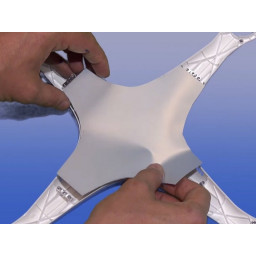
Технология улучшения сигнала GPS DJI Phantom 2 Vision Plus

Разборка крышки Optoma HD20

Замена батареи Acer Aspire E1-510P-4637 CMOS
Вам могут помочь
Атлант Сервисный Центр
г. Москва, улица Грина 36, Атлант сервисный центр (1 этаж, вход с торца здания, рядом с цветочным магазином)
AEPerson - сервис с 20 летним стажем!
ГК Сервисное Обслуживание
Сломался адаптер питания Apple?
Оставьте заявку на ремонт адаптера питания или просто задайте вопрос мастерам и с вами свяжутся представители сервисных центров для устранения неисправности.
Оставить заявку Задать вопрос
Найти сервис-центр
Помощь в других городах
Полезные мануалы
Нет возможности обратиться в сервисный центр? Тогда попробуйте починить сами с помощью пошаговых инструкций, гайдов и мануалов, которые мы собрали в одном месте.
Случайные инструкции

Известно, что кабели Magsafe обрываются вблизи разъема.

Как вы можете видеть на фотографиях, я взял сломанный и бесполезный конец magsafe и сделал соединение.

'' 'Magic Box модифицирует существующий адаптер питания Apple MagSafe для использования с внешними аккумуляторами MacBook HyperMac / HyperJuice.

Я хотел заглянуть внутрь своего Matrox TH2G, чтобы узнать, нужно ли мне чистить контакты - после стольких лет в условиях влажного климата.

Читайте также:
 webdonsk.ru
webdonsk.ru